Color Wheels DaVinci Resolve -sovelluksessa ovat keskeinen työkalu väri-korjauksessa ja väri Grading -prosessissa. Ne mahdollistavat videon värimaailman ja kirkkauden tarkemman hallinnan. Vaikka eri säädöt saattavat ensi silmäyksellä vaikuttaa monimutkaisilta, ne ovat erittäin tehokkaita ja tarjoavat lukuisia mahdollisuuksia kuvamateriaalisi optimointiin. Tässä oppaassa otat väri-korjauksen haltuusi ja opit käyttämään Color Wheels -toimintoa tehokkaasti.
Tärkeimmät huomiot
- Värisäätimet Lift, Gamma ja Gain ovat vastuussa eri kirkkausalueista.
- Offset vaikuttaa tasaisesti koko kuvaan.
- Pienillä säätöillä voit saavuttaa suuria vaikutuksia, jotta värit näyttävät optimaalisilta.
Vaiheittainen opas
Johdanto Color Wheels -toimintaan
Ennen aloittamista sinun tulisi avata Color Wheels DaVinci Resolve -sovelluksessa. Aluksi saatat nähdä säätimet Lift, Gamma ja Gain. Nämä säädöt ovat ratkaisevia väri gradingin kannalta, sillä ne säätelevät kuvasi kirkkautta ja sävyä.
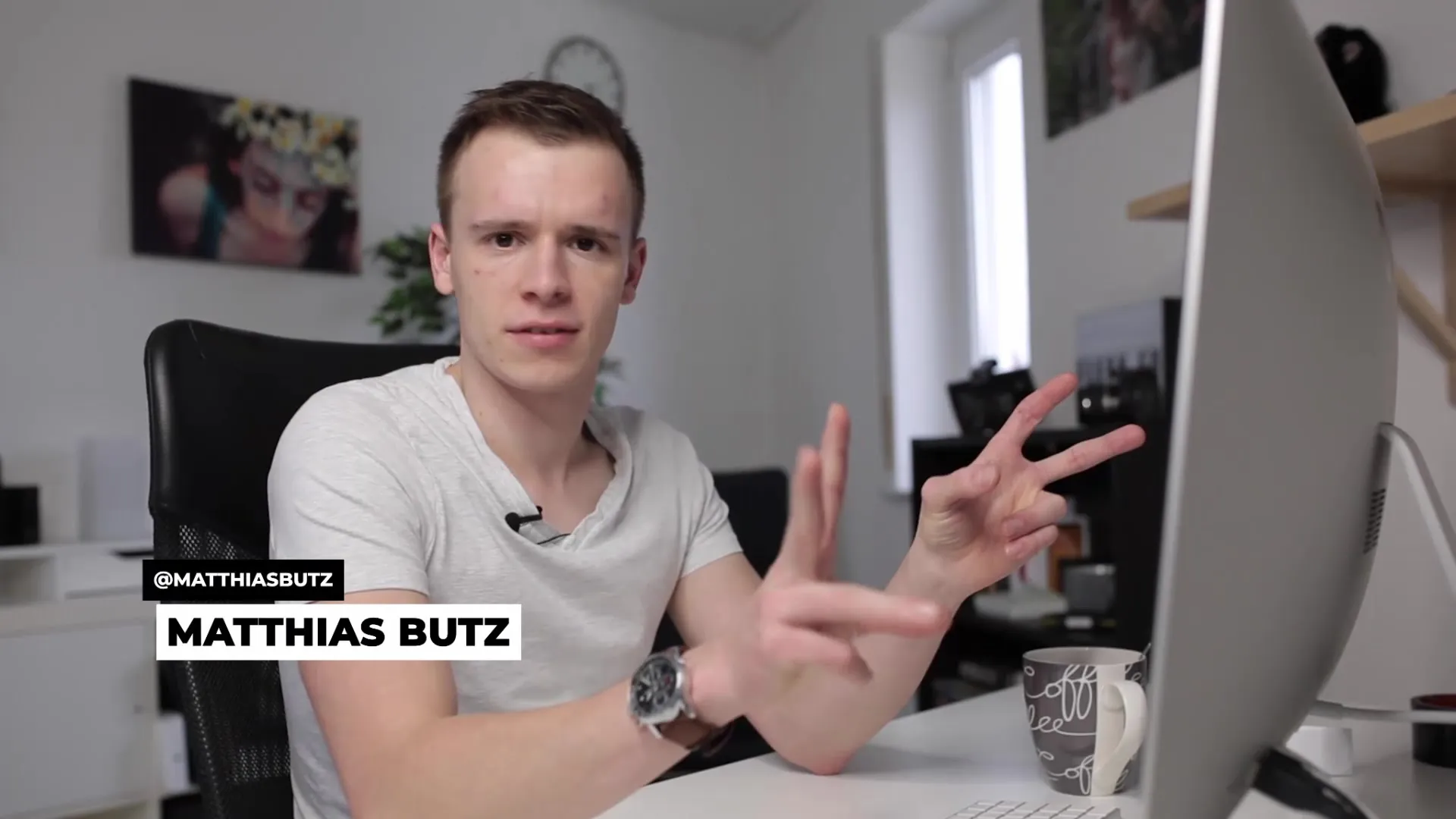
Lift-säädön käyttö
Aloita Lift-säätimellä, joka on vastuussa tummista kuva-alueista. Kun käännät sitä alaspäin, näet tummien sävyjen tummuvan kuvassasi. Tämä käy erityisen hyvin ilmi, kun avaat Vectorscope- tai Waveform-näytön, jotta voit seurata säätöjä visuaalisesti.
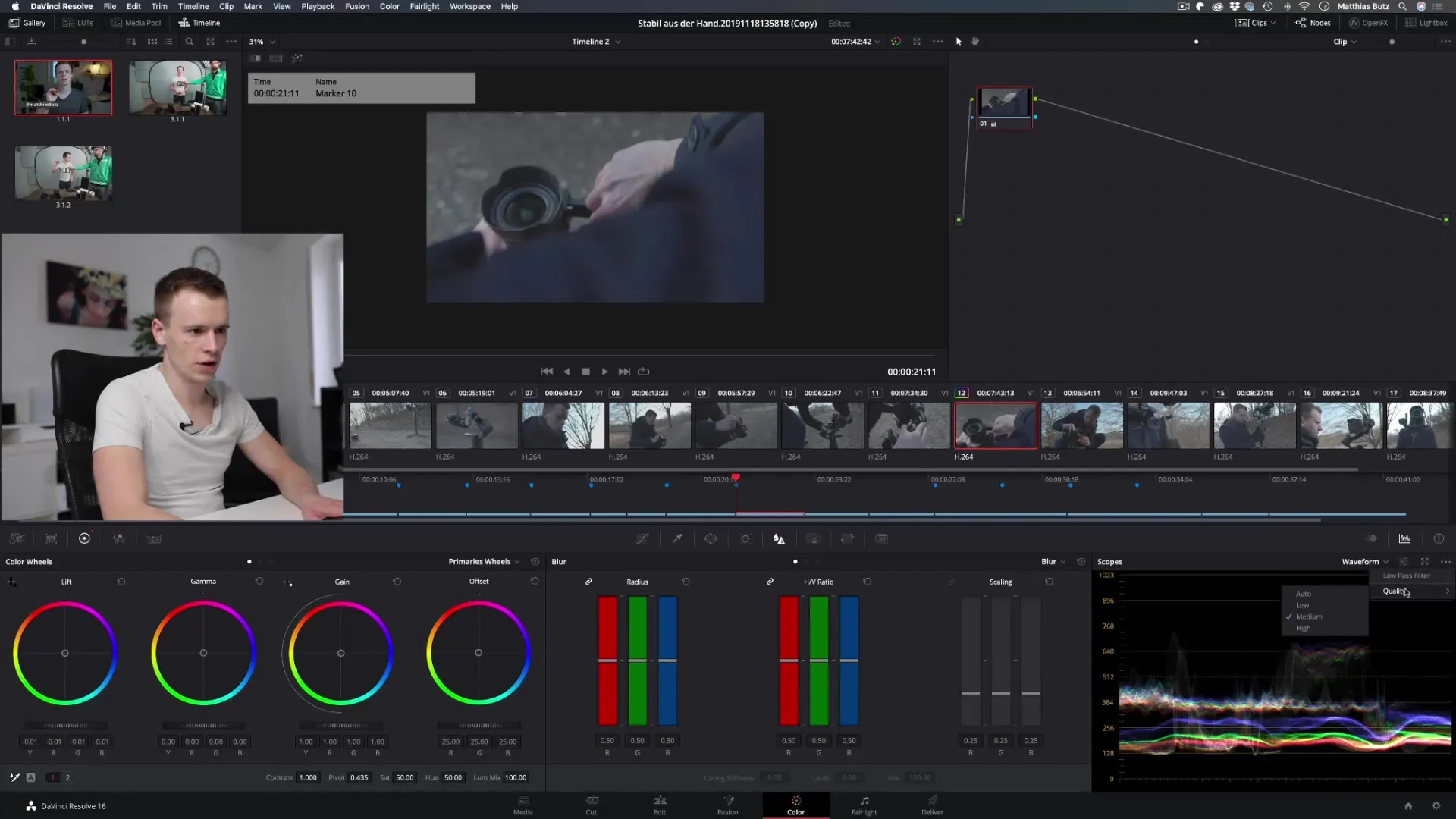
Työskentely Gamma-säätimen kanssa
Gamma-säädin säätelee kuvasi keskialueita. Kun haluat säätää tätä, sinun on varmistettava, että säädöt eivät liikaa vaikuta ala- ja yläpääsaihin. Kokeile säädimien kanssa selvittääksesi, kuinka muutokset vaikuttavat videosi eri sävyihin.
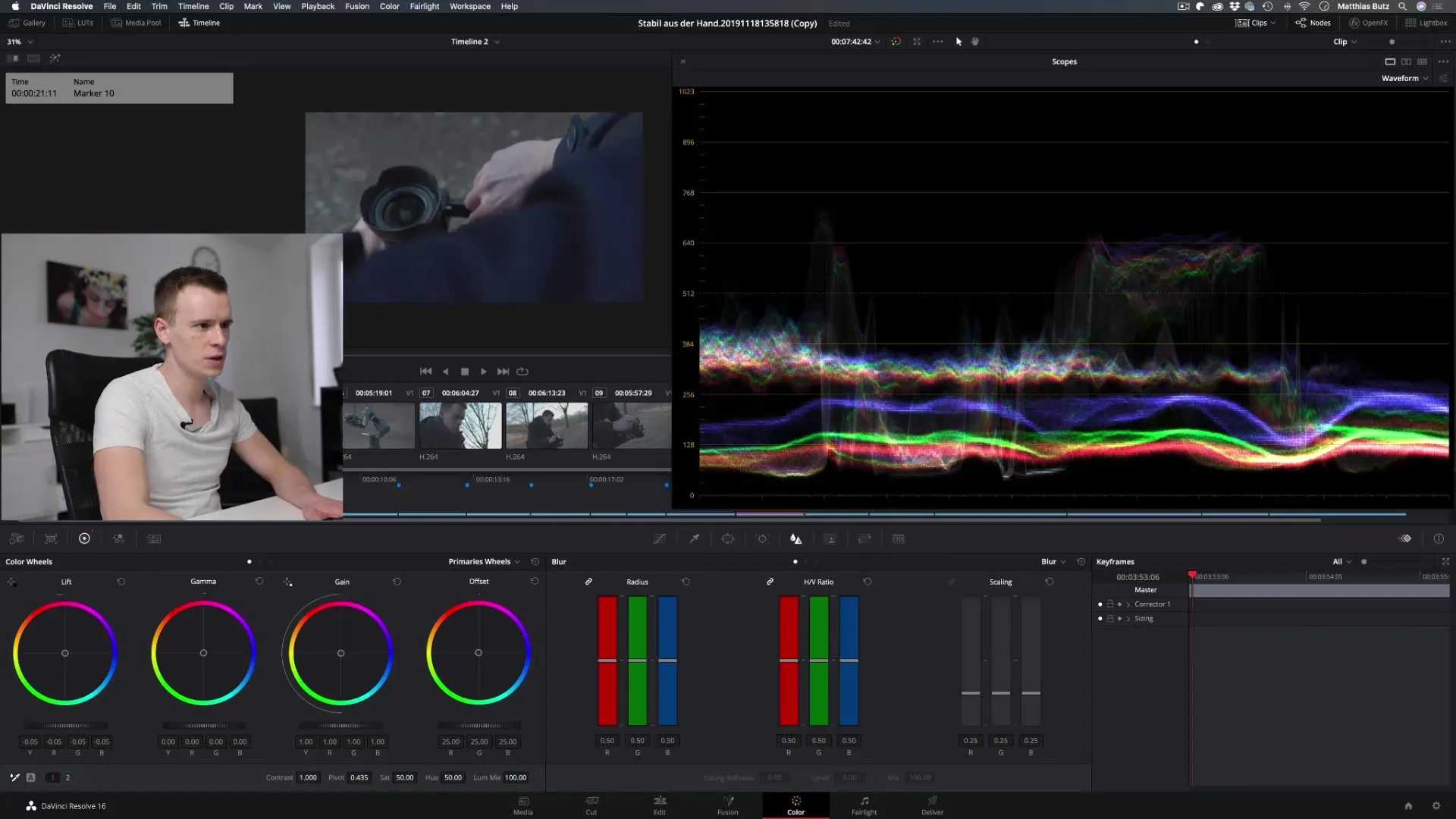
Gain-säätimen säätö
Gain-säädin on vastuussa kirkkaista kuva-alueista. Lisää Gainia, jotta kuva-alueet kirkastuvat. Myös tässä on tärkeää pitää silmällä vaikutuksia koko kuvaan, jotta saadaan aikaan tasapainoinen valaistus.
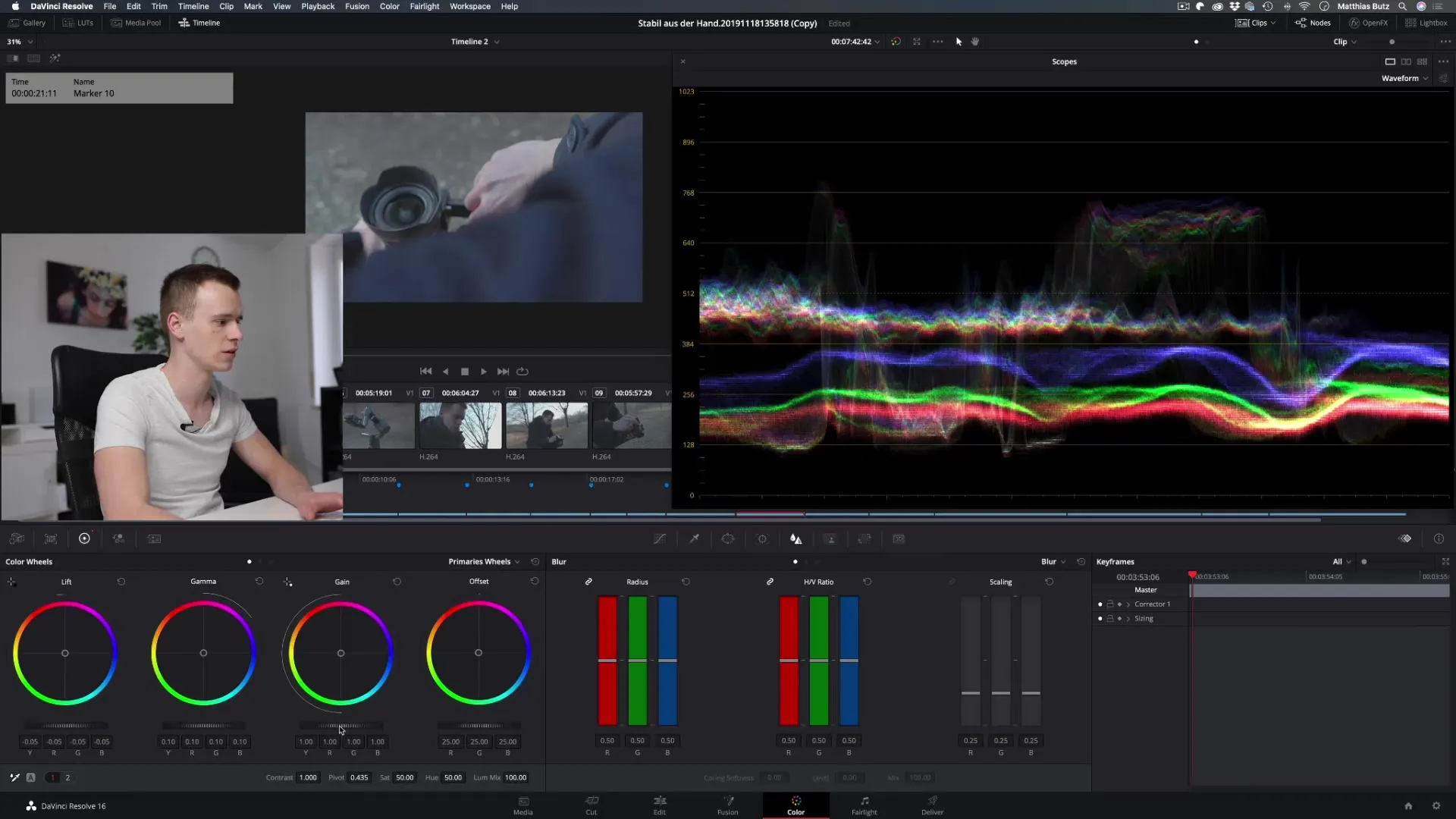
Offset-säätimen ymmärtäminen
Offset on kattavin säätin ja se vaikuttaa kaikkiin kuva-alueisiin samanaikaisesti. Offsetin lisääminen valaisee koko kuvaa, kun taas sen vähentäminen johtaa tummempaan kuvaan. Se on hyödyllinen nopeiden muutosten tekemiseen koko kuvaan.
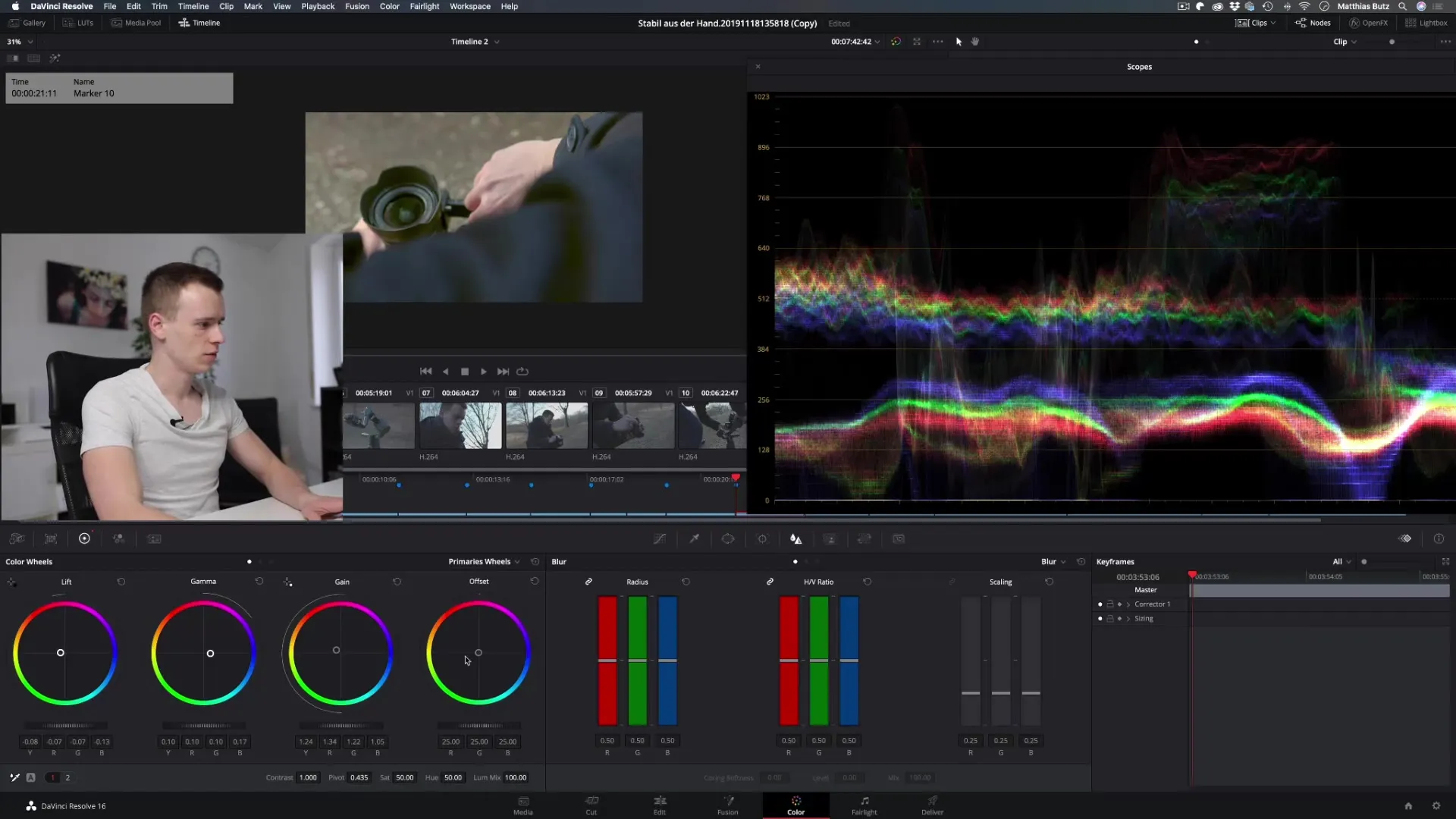
Värisäätöjen tekeminen Color Wheels -toiminnolla
Valon lisäksi voit myös säätää väribalanssia jokaisella alueella. Kokeile värejä Lift-alueella, jotta saat enemmän keltaista tai vähemmän sinistä mukaan. On tärkeää työskennellä varovasti, jotta värit eivät näytä epäluonnollisilta.
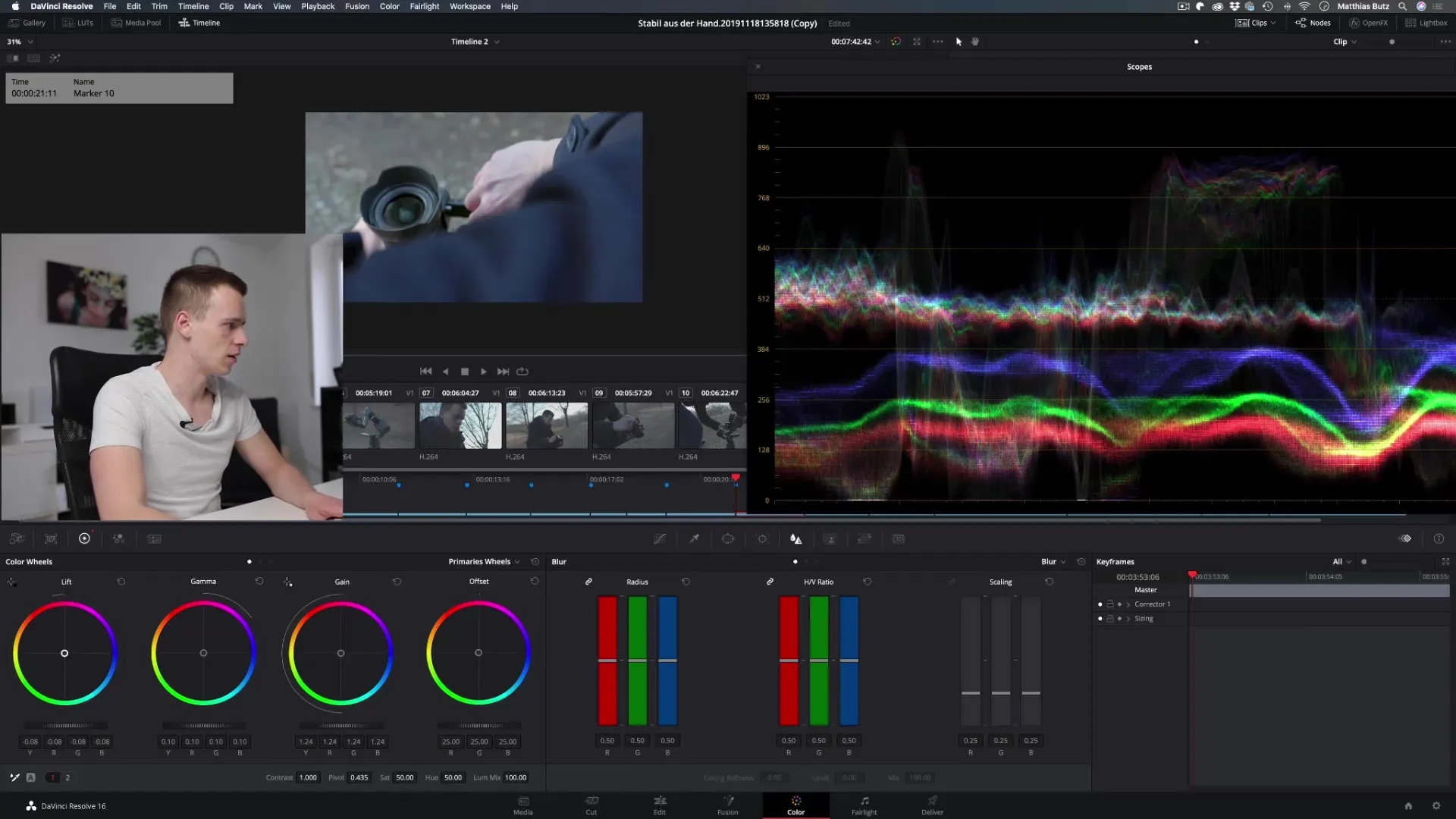
Keskialueiden ja kirkkaiden alueiden hienosäätö
Tarkastele keskialueita ja kirkkaita alueita. Säädä niitä vastaavilla säätimillä varmistaaksesi, että koko kuva näyttää harmoniselta. Tässä on erityisen hyödyllistä työskennellä pienillä säätöillä, jotta luonnolliset värit säilyvät.
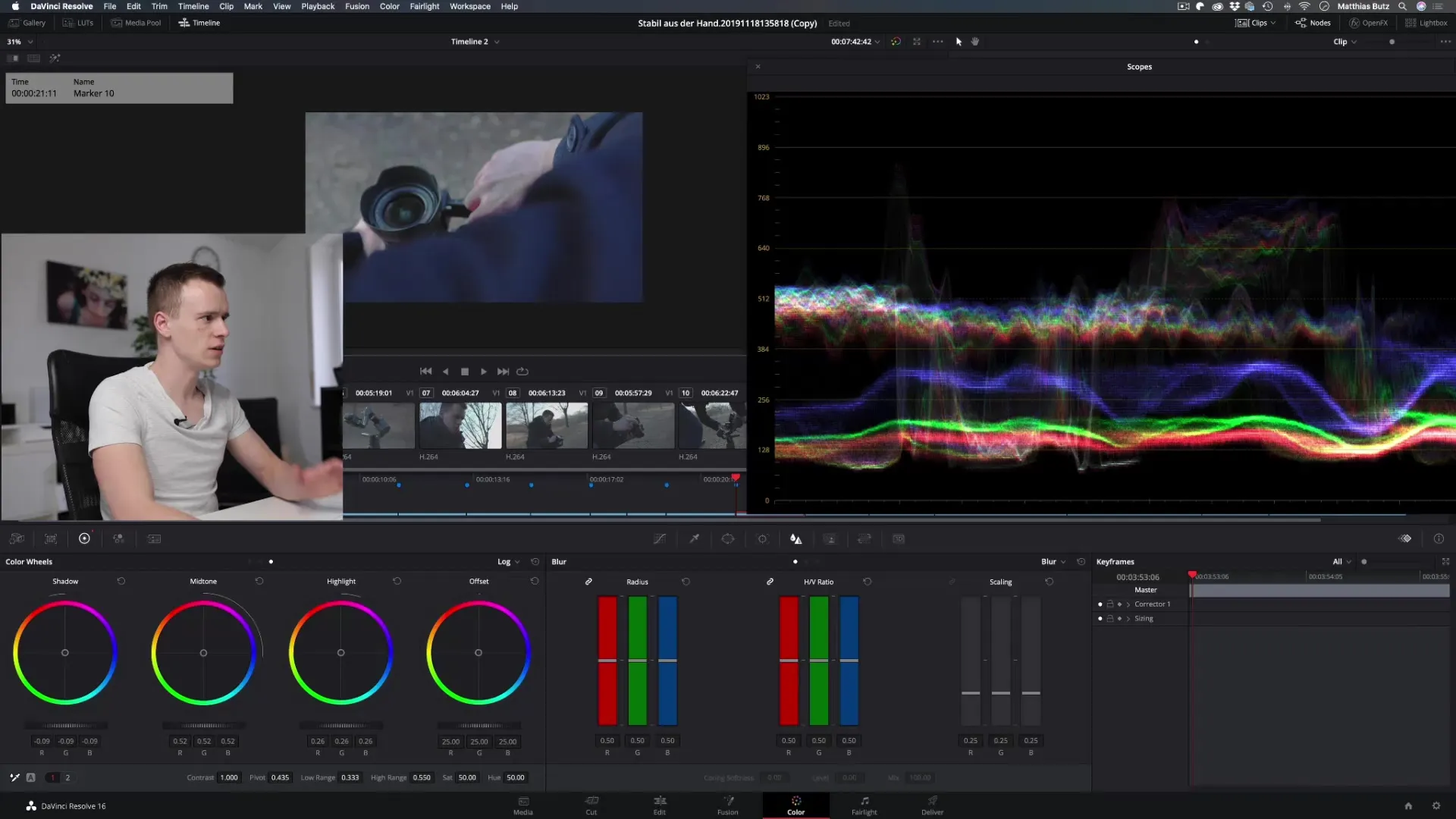
Työskentely Primary Bars -toiminnolla
Jos haluat tarkempaa muokkausta, voit käyttää Primary Bars -toimintoa, joka vastaa Color Wheels -toimintoa, mutta tarjoaa erilaisen käyttöliittymän. Oman mieltymyksen mukaan voit päättää, mikä menetelmä tuntuu mukavammalta.
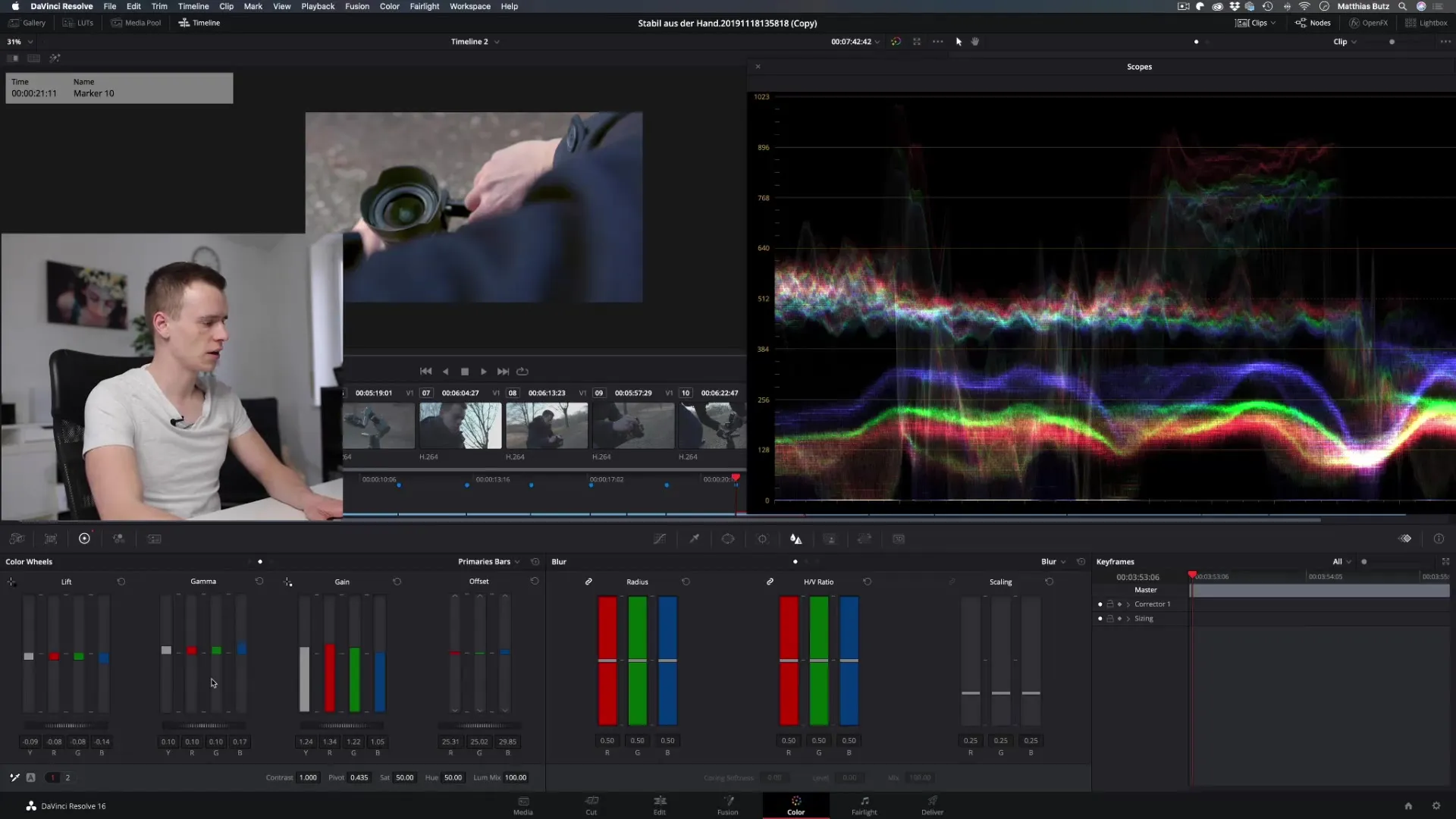
Tarkkuuden parantaminen varjoilla, keskisävyillä ja korostuksilla
Erot Color Wheelsin ja erityisten alueiden välillä ovat valtavat. Työskenteleessäsi varjojen, keskialueiden ja korostusten kanssa varmista, että vaikutat vain kyseiseen alueeseen ilman, että muita osia muuttuu liikaa. Tämä mahdollistaa tarkemman väri-korjauksen.
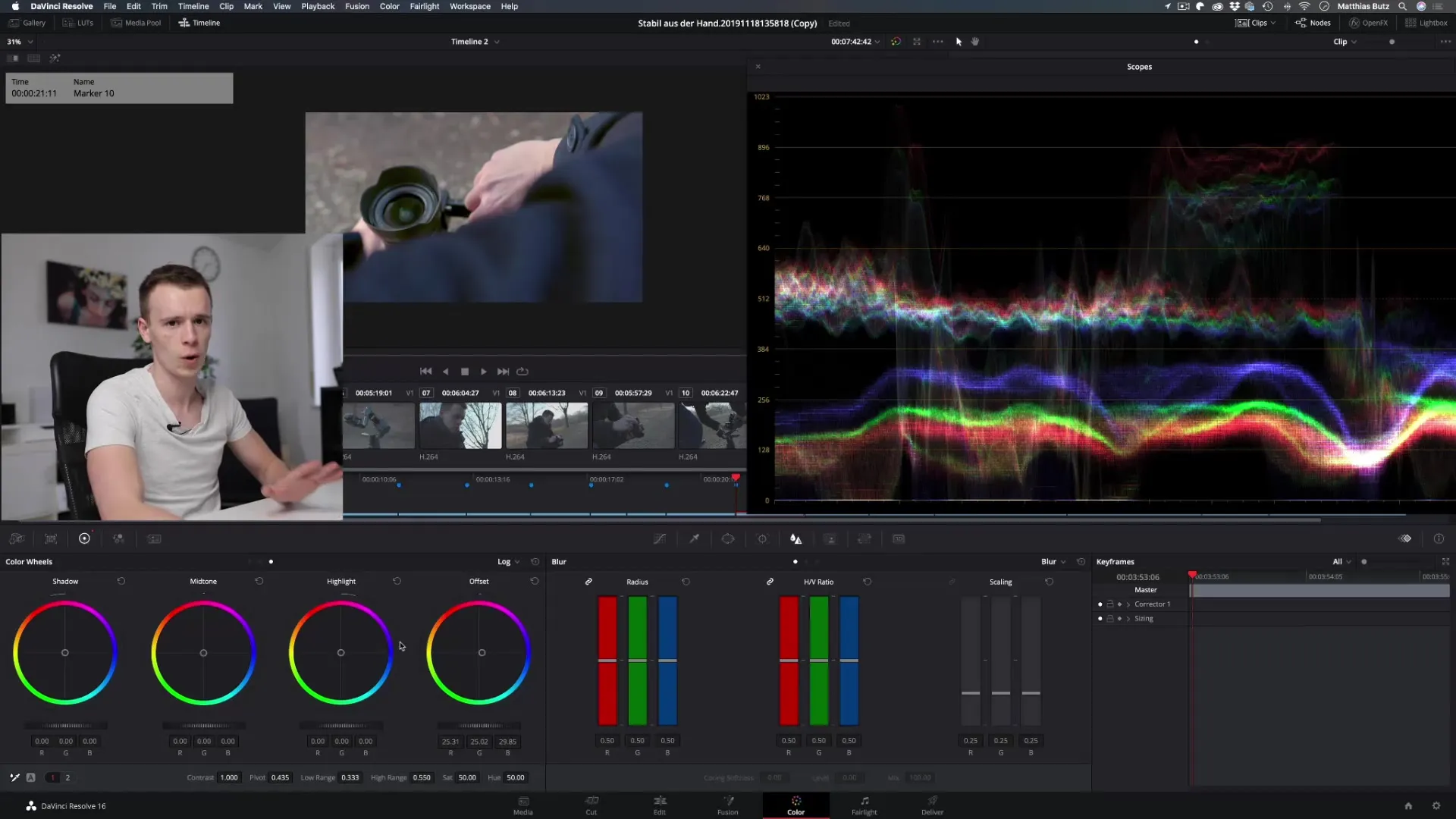
Käytä automaattista väri-korjausta
Jos sinulla on vähemmän kokemusta väri gradingista, voit hyödyntää automaattista väri-korjausta. Tämä toiminto antaa sinulle nopean katsauksen mahdollisuuksiin ja voi toimia lähtökohtana omille säätöillesi.
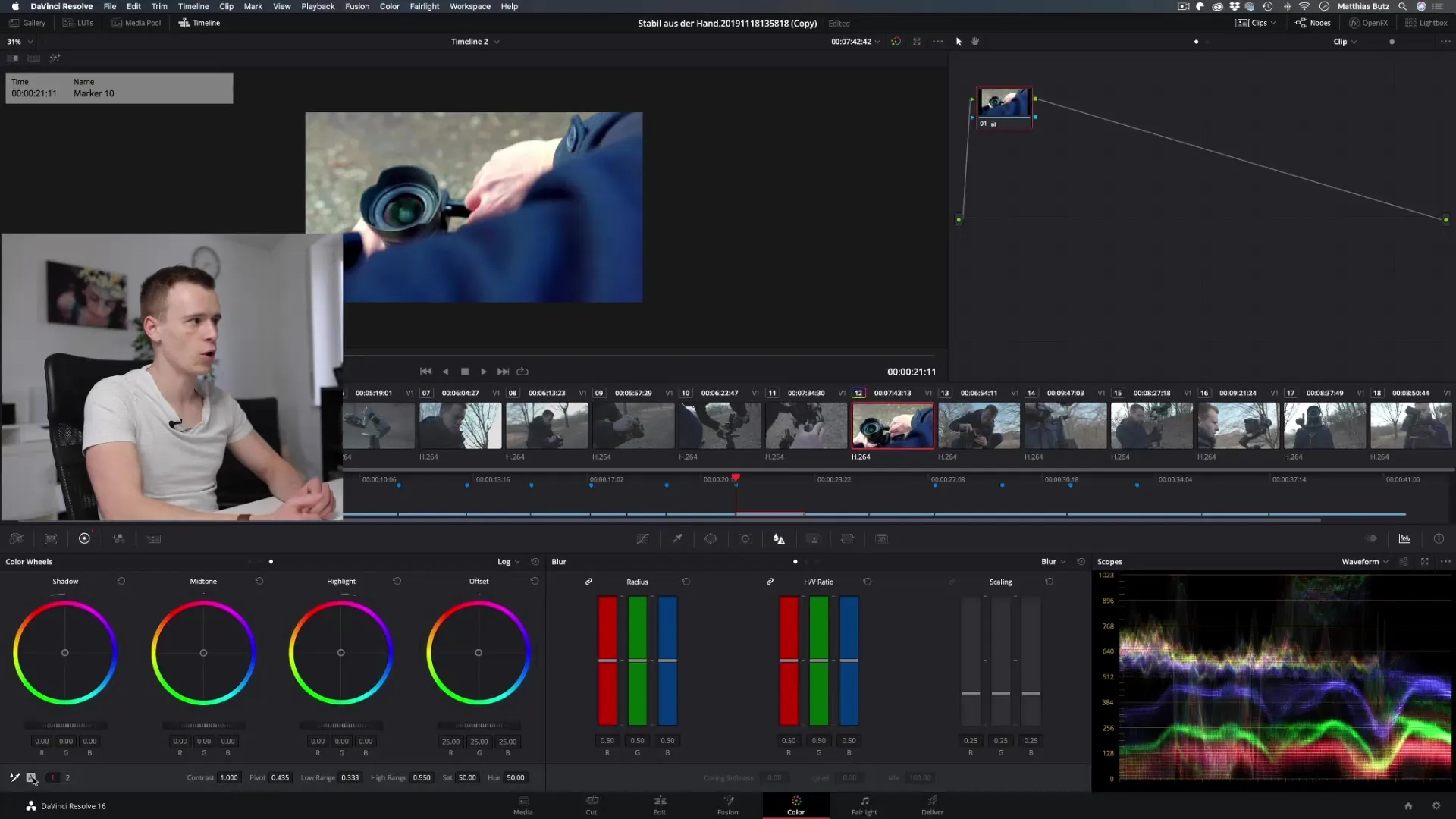
Viimeiset loppusilaukset
Ennen kuin pidät gradingia valmiina, katso kuvaasi kokonaisuutena. Vertaa sitä muihin klippeihin varmistaaksesi, että sävy säilyy johdonmukaisena. Kokeile tarvittaessa säätimiä kontrastin ja kylläisyyden suhteen parhaan lopputuloksen saavuttamiseksi.
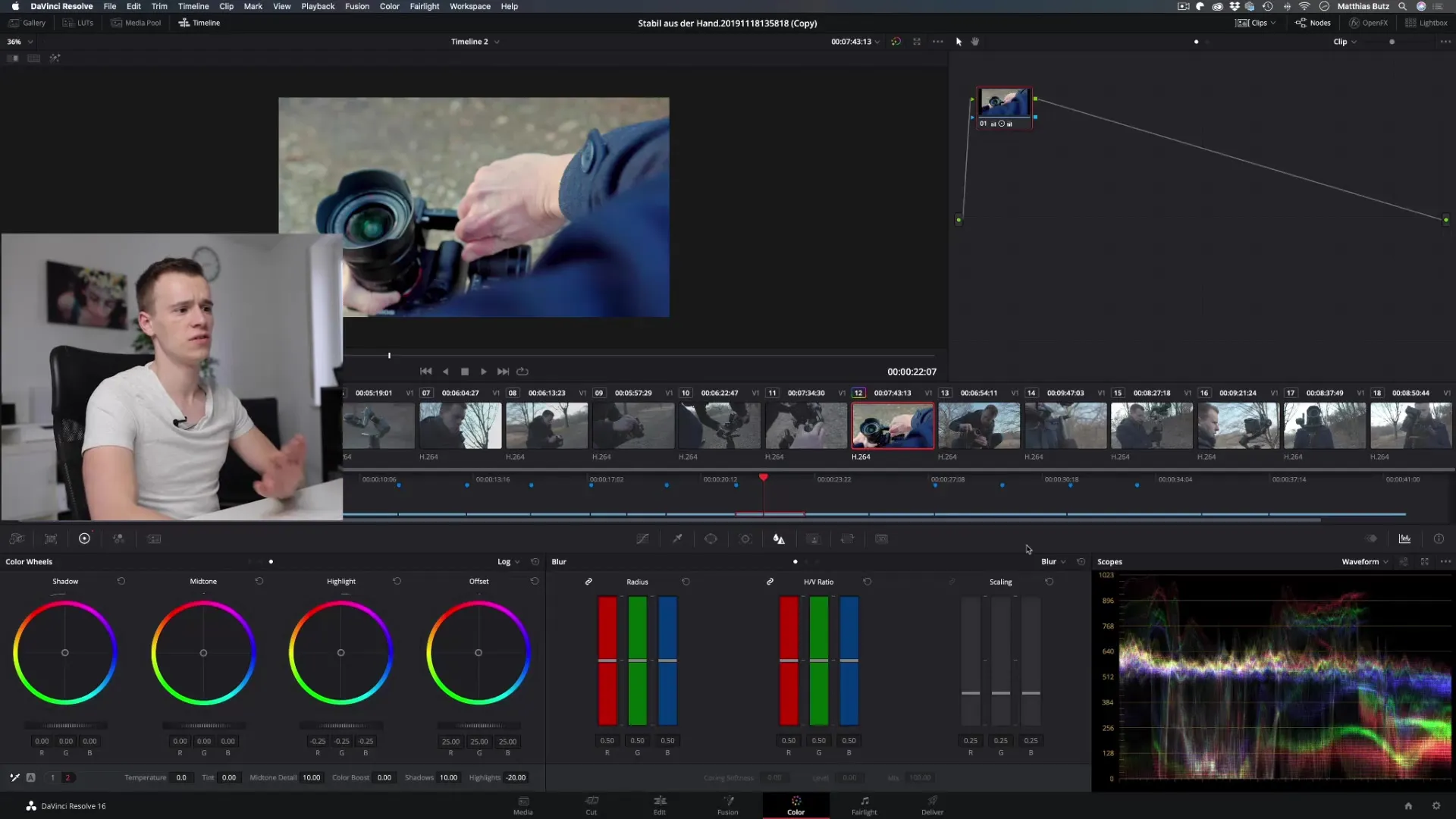
Yhteenveto – Color Grading Color Wheels -toiminnolla DaVinci Resolven avulla
Työskentely Color Wheels -toiminnon parissa DaVinci Resolve -sovelluksessa voi tehdä merkittävän eron videotuotannossasi. Se vaatii harjoitusta, jotta voit hyödyntää näiden työkalujen täyden potentiaalin, mutta oikeilla tekniikoilla ja kärsivällisellä lähestymistavalla voit saavuttaa vaikuttavia tuloksia.
Usein kysytyt kysymykset
Mitkä ovat Color Wheels -toiminta DaVinci Resolven avulla?Color Wheels ovat työkaluja väri-korjauksessa ja väri gradingissa, jotka säätelevät erilaisia kuva-alueita.
Kuinka Lift-, Gamma- ja Gain-säätimet toimivat?Lift säätelee tummia alueita, Gamma keskialueita ja Gain taustavalaistusta.
Voinko säätää Color Wheels -toimintoa automaattisesti?Kyllä, käytettävissä on automaattinen väri-korjaustoiminto, joka mahdollistaa nopeita säätöjä.
Kuinka voin välttää värierot?Työskentele minimimääräisillä säädöillä ja tarkista säännöllisesti vaikutukset.
Onko säätimillä kokeilemisessa järkeä?Ehdottomasti! Kokeilu on tärkeää, jotta saat tuntuman säätimistä ja parhaita tuloksia.


